Cum de a personaliza zona de administrare WordPress (tablou de bord) pentru începători
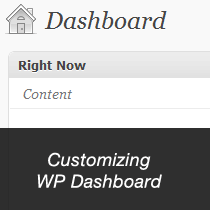
Ați simțit vreodată că tabloul de bord WordPress are o aglomerație suplimentară pe care nu o doriți. Uneori adăugate de teme suplimentare, pluginuri sau poate nu vă place unul dintre widget-urile implicite. În acest articol, vă vom arăta cum să personalizați zona de administrare WordPress (tabloul de bord) fără a scrie niciun cod.
Pentru acest tutorial vom folosi opțiunea "Opțiuni ecran" în WordPress.
Dezavantajul este că salvează setările pe bază de utilizatori. Dacă aveți un blog cu mai mulți autori, atunci ați putea dori să citiți următoarea noastră postare din seria de săptămâna aceasta.
Dacă deschideți zona de administrare WordPress, uitați-vă la partea dreaptă sus: există o filă numită Opțiuni ecran. Dacă faceți clic pe acesta, veți aduce un meniu cu casete de selectare și butoane radio.

După cum puteți vedea că există destul de multe opțiuni acolo. Puteți verifica fiecare opțiune pe care nu o doriți în tabloul de bord.
Pentru unele pagini din zona de administrare WordPress, puteți adăuga chiar și mai multe coloane dacă doriți. Uneori pluginurile WordPress pot adăuga și aici opțiuni. De exemplu, pluginul WordPress SEO va adăuga opțiuni SEO pe care le puteți afișa și ascunde în pagina postărilor.

Dacă nu vă place modul în care este organizat panoul dvs. de scriere, puteți glisa și plasa casetele acolo. În plus, puteți adăuga și elimina lucruri la fel ca tabloul de bord. Trebuie doar să dați clic pe fila Opțiuni ecran și să debifați caseta pe care nu o utilizați.

Cea mai mare întrebare care este pusă adesea este cum să măriți numărul de comentarii afișate pe backend. Deoarece, în mod implicit, arată numai 20, dar unii utilizatori ar putea dori să vadă 50 de comentarii atunci când sunt moderate, deoarece fac munca mai ușoară. Ei bine, acest lucru se poate realiza și cu opțiunile de ecran. Accesați pagina Comentarii și faceți clic pe Opțiuni ecran.

Aveți fila Ecran Opțiuni pe aproape fiecare pagină a panoului de administrare WordPress. Dacă sunteți un începător total și nu doriți să editați codurile. Aceasta este cea mai bună metodă de personalizare a tabloului de bord WordPress.
Dacă v-ați plăcut acest articol, vă rugăm să vă abonați la tutorialele video YouTube pentru canalul YouTube pentru WordPress. Ne puteți găsi pe Twitter și pe Facebook.


